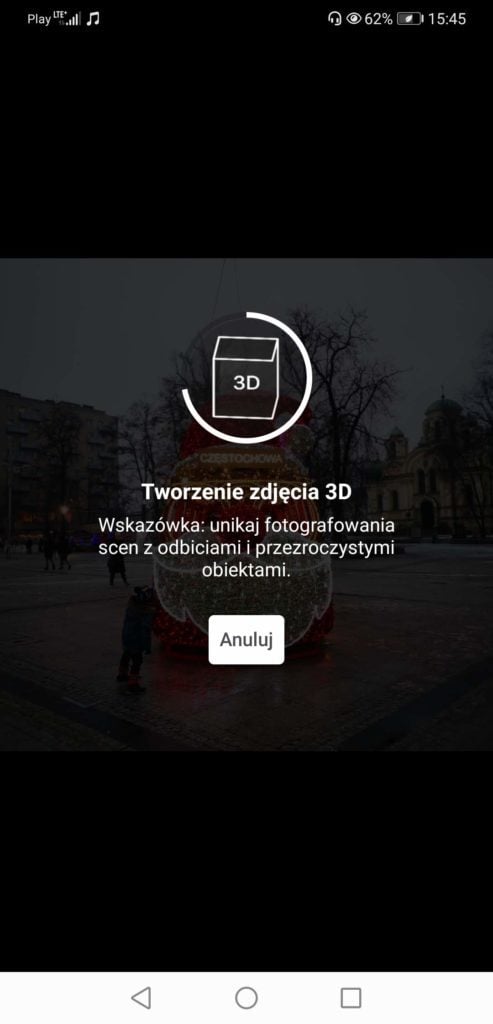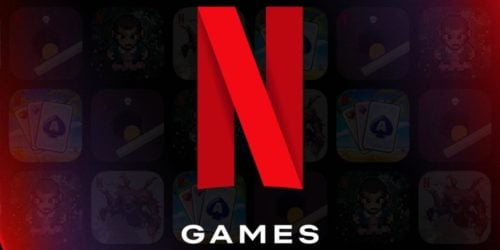Jak zrobić zdjęcie 3D na Facebooka?
Na początku funkcja zdjęć 3D obejmowała jedynie sprzęt Apple (czyli ten z iOS), jednak z czasem Facebook otworzył się również na smartfony z Androidem. Dzięki temu dziś wszyscy korzystający z tej gigantycznej platformy social media mogą wzbogacać profile zdjęciami trójwymiarowymi.
Co ważne, do pierwszych zdjęć 3D trzeba było mieć smartfon z kilkoma obiektywami, koniecznie z oczkiem rejestrującym głębię. Technologia była wtedy w powijakach i Facebook korzystał z rozwiązań sprzętowych, ale dziś jest zupełnie inaczej, choć dalej warto robić zdjęcia w jak najwyższej rozdzielczości. Chodzi przecież o efekt, prawda?
Rozwój sztucznej inteligencji sprawił, że trójwymiarowe zdjęcie na Facebooka zrobisz każdym smartfonem, nawet takim bez obiektywu do badania głębi ujęcia. Mało tego, fotkę 3D zrobisz z klasycznej, płaskiej, takiej w 2D. Inteligentne algorytmy potrafią przerobić zwykłe zdjęcie, analizując obraz piksel po pikselu. Następnie dodają do kadru to, co ich zdaniem powinno się na nim znaleźć, aby powstał efekt trójwymiarowości.
Pamiętaj tylko by mieć najnowszą wersję aplikacji Facebook. Jeśli jeszcze nie masz konta, pobierz apkę ze sklepu AppStore lub Google Play, następnie zarejestruj się i zaloguj. Mając już konto na portalu, odwiedź sklep z aplikacjami, wpisz hasło Facebook i zobacz, czy nie wymaga aktualizacji (gdybyś miał wyłączone aktualizacje automatyczne).